word表格虚框构成单元格的边框,是不能打印,也就是打印出来不显示。虚框的目的就是让我们更能直观的对数据进行编辑和排版。如...
一、word显示和隐藏边框的作用:
word表格虚框构成单元格的边框,是不能打印,也就是打印出来不显示。虚框的目的就是让我们更能直观的对数据进行编辑和排版。如果你需要打印虚框的话,选中表格,单击右键选择“设置文本框格式”,在“颜色与线条”选项卡下的“虚实”、“粗细”和“线性”里组合你想要的效果,所有的表格都具有默认的 0.5 磅黑色单实线边框,该边框可以打印。当然我们也可以对word表格边框进行加粗显示。如果删除该边框,虚框依然存在,除非隐藏它们。
注释 :你可以切换到web网页浏览器,在Web 浏览器中浏览文本时虚框是不可见的,也是无法打印显示出来的。
二、word2003隐藏和显示虚框:
在Word2010中如何使用"重复键入"功能
在Word2010中如何使用
点击菜单栏的“表格---隐藏虚框”即可将虚框给隐藏掉了。如图所示:如果你要在显示虚框同样在执行上述即可显示虚框。
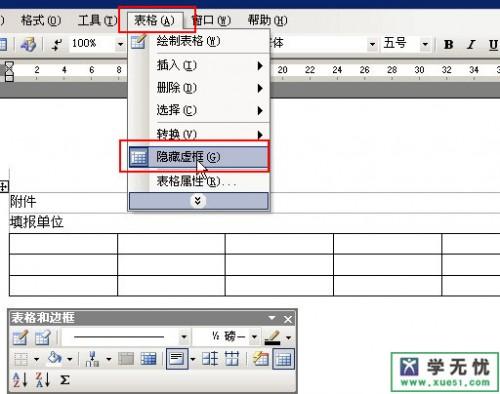
word2007/2010隐藏和显示虚框:
选中表格,就会在菜单栏上面出现“表格工具”,在下方点击“设计--边框”,然后在边框的下拉框上 :
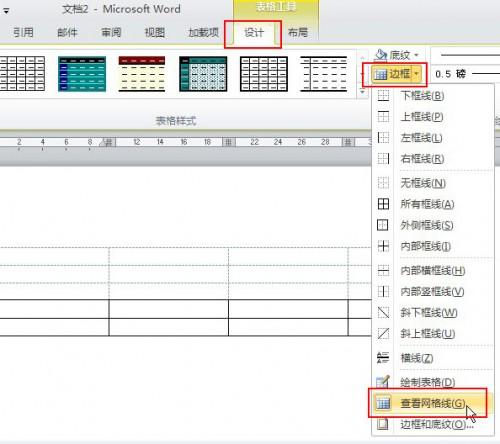
如何在Word2007中插入CAD图形并裁剪的方法步骤(图文)
如何在Word2007中插入CAD图形并裁剪的方法步骤(图文) 在AUTOCAD中随意绘图,复制粘贴至Word2007,发现“图片格式”选项卡未出现,故无法直接裁剪。 解决办法: 步骤1.依次单击左上角【Office按钮】→【Word选项卡】→【自定义】 步骤2.步骤1图中蓝色箭头所指处,下拉菜单选择【图片工具|格式选项卡】,在下方选择【裁剪】按钮并添加至右方快速访问工具栏 回到主界面发现左上角快速访问工具栏出现裁剪按钮 评论: 1.在Word中直接插入CAD图元,个人认为不是个好主意,一时图方便修改却导


